Windows 10で欠落しているデフォルトの電源プランを復元する方法

このガイドでは、Windows 10でデフォルトの電源プラン(バランス、高パフォーマンス、省電力)を復元する方法を詳しく解説します。
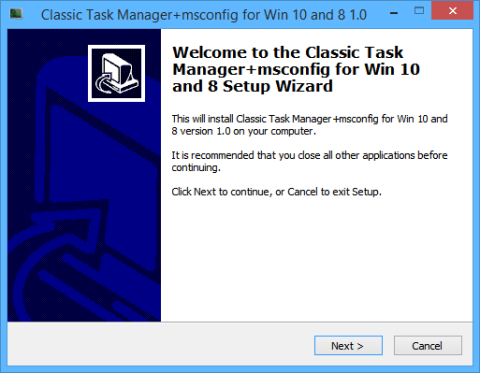
Windows タスク マネージャーは、Windows 8.1 で新しい外観になり、Windows 10 でも使用されています。よりユーザーフレンドリーなインターフェイスに加えて、いくつかの新機能が満載されており、ユーザーはインターフェイスからより多くのことを管理できます。この新しいバージョンのタスク マネージャーを使用すると多くのことができますが、Windows 7 のクラシック インターフェイスを好む人もいます。
実際、古いバージョンのタスク マネージャーを使用することを好む十分な理由もあります。それは、起動が速く、以前に開いたタブを記憶する機能があり、プロセス間で混乱がないことです。この記事では、LuckyTemplates が読者に、古いタスク マネージャーを Windows 10 に戻す方法を説明します。
まず、 Winaero Web サイトにアクセスして、クラシック タスク マネージャー (古いタスク マネージャー) をダウンロードする必要があります。このプロセスは迅速に行われるため、追加のジャンク アプリケーションをダウンロードする必要はありません。選択する必要があるのは、従来のシステム構成ツールをインストールするかどうかだけです。次に、他の通常のアプリケーションと同様にインストールします。
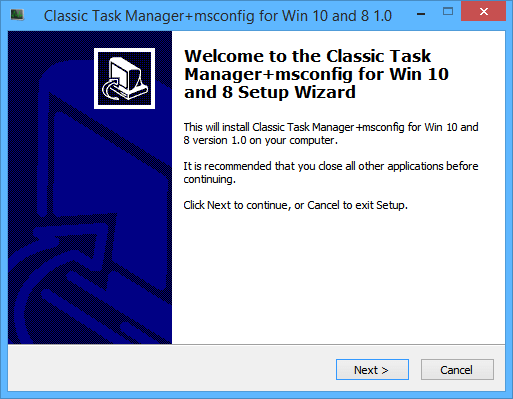
インストールしたら、[スタート] メニューを使用してクラシック タスク マネージャーを検索するだけです。ここではレトロ (古い) バージョンを見つけます。これは古いタスク マネージャーと同じように機能し、[プロセス] タブがグループ化されておらず、下部のバーで情報が常に更新されます。
ほとんどの人は新しいタスク マネージャーを使用できますが、Windows 純粋主義者は古いバージョンを好む場合があります。
新しいタスク マネージャーと古いバージョンのどちらを使用したいですか?タスク マネージャーの各バージョンで最も頻繁に使用する機能は何ですか?以下にコメントしてお知らせください。
このガイドでは、Windows 10でデフォルトの電源プラン(バランス、高パフォーマンス、省電力)を復元する方法を詳しく解説します。
仮想化を有効にするには、まず BIOS に移動し、BIOS 設定内から仮想化を有効にする必要があります。仮想化を使用することで、BlueStacks 5 のパフォーマンスが大幅に向上します。
WiFi 接続に接続するときにドライバーが切断されるエラーを修正する方法を解説します。
DIR コマンドは、特定のフォルダーに含まれるすべてのファイルとサブフォルダーを一覧表示する強力なコマンド プロンプト コマンドです。 Windows での DIR コマンドの使用方法を詳しく見てみましょう。
ソフトウェアなしで Windows 10 アプリをバックアップし、データを保護する方法を説明します。
Windows のローカル グループ ポリシー エディターを使用して、通知履歴の削除やアカウントロックの設定を行う方法を説明します。
重要なリソースを簡単に監視及び管理できる<strong>IP監視</strong>ソフトウェアがあります。これらのツールは、ネットワーク、インターフェイス、アプリケーションのトラフィックをシームレスに確認、分析、管理します。
AxCrypt は、データの暗号化に特化した優れたソフトウェアであり、特にデータ セキュリティに優れています。
システムフォントのサイズを変更する方法は、Windows 10のユーザーにとって非常に便利です。
最近、Windows 10にアップデートした後、機内モードをオフにできない問題について多くのユーザーから苦情が寄せられています。この記事では、Windows 10で機内モードをオフにできない問題を解決する方法を説明します。








